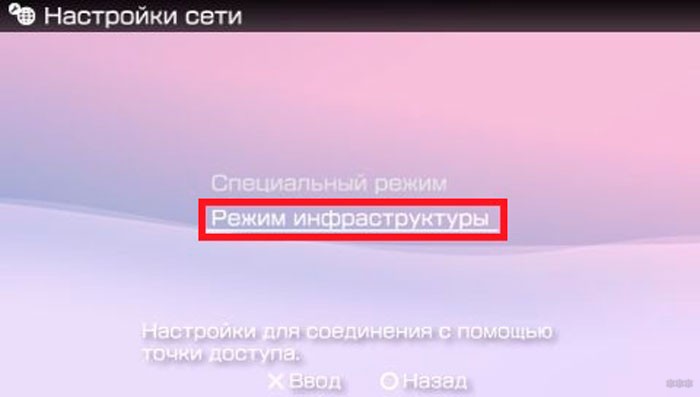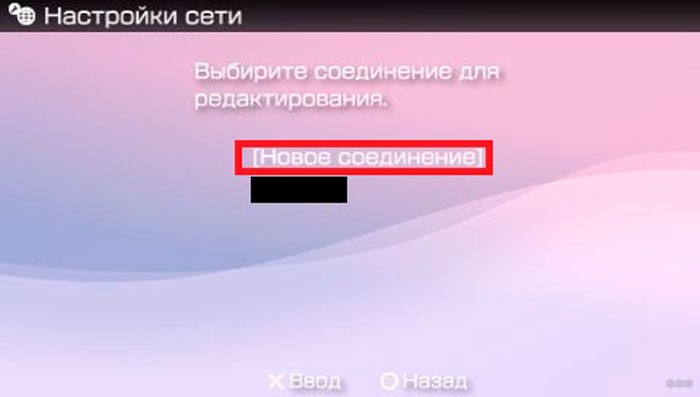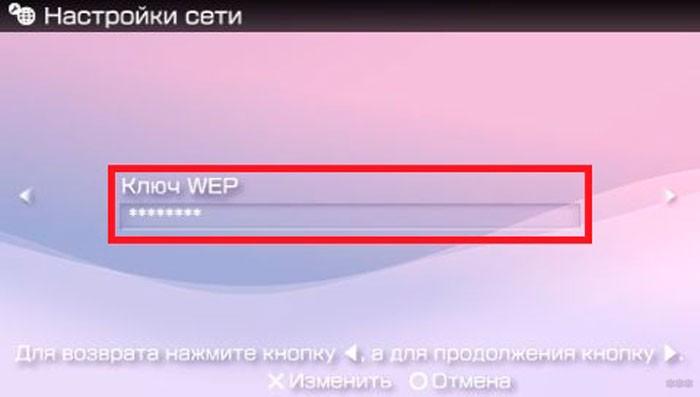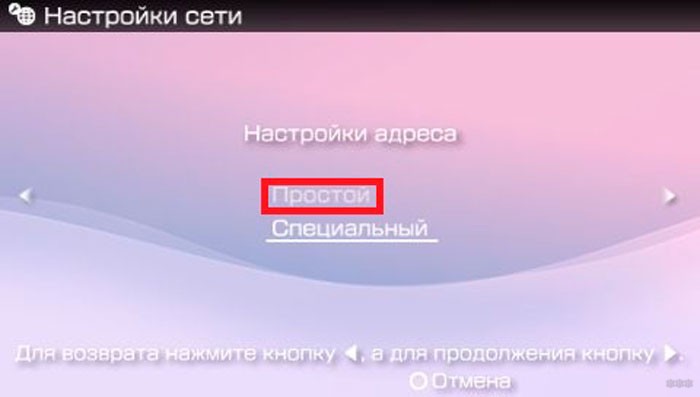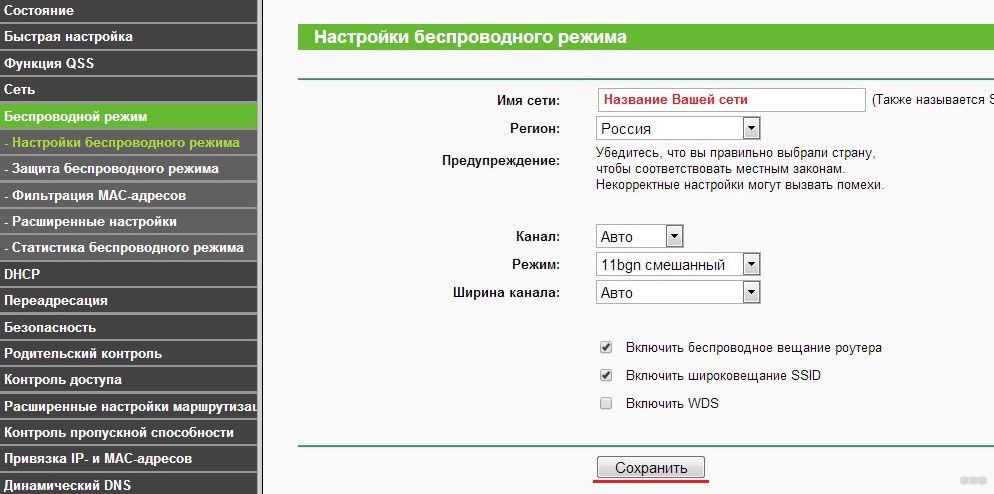Содержание
- Подключаем PSP к Wi-Fi
- Почему PSP не подключается к Вай-Фай
- Заключение
- Вопросы и ответы
Одним из новшеств приставки PSP стала возможность её подключения к Wi-Fi как для мультиплеера в играх, так и для выхода в интернет. Далее мы хотим познакомить вас с процедурой подключения к беспроводной сети на этой приставке, а также причинами, по которым с эти могут возникнуть проблемы.
Сама по себе процедура беспроводного подключения довольно проста.
- Включите беспроводной модуль рычажком на верхнем торце приставки – включённым считается правое положение.
В варианте PSP Go и моделях 1000 переключатель находится на левом торце, рядом с индикаторами активности.
- Затем в интерфейсе XMB перейдите в «Настройки» – «Настройки сети».
- Появится окно выбора режимов. «Специальный» на данный момент неактуален, поэтому выбираем «Режим инфраструктуры».
- Если консоль ранее подключалась к Вай-Фай и сейчас находится в зоне его действия, выберите соответствующую позицию и нажмите «крест» для подключения к ней и заканчивайте процедуру. Если подключаетесь впервые, выберите «Новое соединение».
- Доступны три варианта подключения – «Сканирование», «Ввод вручную» и «Автоматически».
Подробнее о каждом:
- «Сканирование» – приставка автоматически находит и отображает список совместимых сетей;
- «Ввод вручную» – все параметры создаваемого подключения (идентификатор SSID, тип шифрования, пароль) понадобится ввести самостоятельно;
- «Автоматически» – этот режим для СНГ неактуален.
Сосредоточимся на варианте «Сканирование», так как элементы ввода вручную присутствуют и в этом режиме.
- После выбора сети вам потребуется проверить правильность записанного идентификатора.
- Далее выберите тип шифрования.
Обратите внимание! PSP не работает с современным вариантом WPA2!
Введите пароль – выбор текстовой строки откроет окно набора текста.
Переключать режимы клавиатуры можно клавишей SELECT, навигация по полю отображена на скриншоте.
- Теперь снова предстоит выбор, на этот раз режим ввода адресов.
Опция «Простой» означает настройку всех параметров в автоматическом режиме, тогда как «Специальный» подразумевает прописывание всей требуемой информации (IP-адреса, DNS, подсети и прочего) самим пользователем. Первого варианта достаточно в большинстве случаев.
- После внесения всех изменений проверьте, корректно ли введенные требуемые данные.
Нажмите «крест» для сохранения параметров.
- Далее предстоит проверка соединения, выберите соответствующий пункт.
После подключения откройте встроенный браузер, который находится в пунктах «Сеть» – «Веб-браузер». Введите адрес любого не-HTTPS сайта и подождите, пока прогрузится страница.
Увы, но на момент написания настоящей статьи (октябрь 2019) встроенный в приставку браузер малопригоден для использования, так как многие сертификаты безопасности безнадёжно устарели, а также отсутствует поддержка HTTPS. Впрочем, есть вариант с установкой эмулятора Java MIDP и использованием приложения Opera Mini for Java, однако этот вопрос стоит рассмотреть в отдельном материале.
Почему PSP не подключается к Вай-Фай
На одном или нескольких этапах подключения к беспроводной сети пользователь может столкнуться с проблемами. Далее мы представим пошаговое руководство по их устранению.
- Если вы не можете найти переключатель WLAN на корпусе вашей приставки, скорее всего это модель E1000 Street – в этой бюджетной версии ПСП поддержки беспроводных подключений к интернету нет.
- Если приставка не может найти вашу сеть, проверьте настройки роутера – скорее всего, он работает в режиме, который не поддерживается адаптером консоли. Установленный в PlayStation Portable модуль способен работать только по стандарту 802.11b и с шифрованием WPA1 AES или TKIP. Для решения проблемы попробуйте переключить стандарт в интерфейсе настройки роутера или сменить тип шифрования на WEP.
Внимание! Шифрование WEP небезопасно, так что используйте его на свой страх и риск!
Подробнее: Пример настройки роутера
- Если Вай-Фай распознаётся, установлен правильно, но с подключением возникают проблемы, первым делом проверьте, не введён ли неправильный пароль. Для этого повторите шаги 1-3 из основной инструкции, затем выделите проблемное соединение и нажмите «треугольник». В меню выберите пункт «Изменить».
Далее выберите «Ввод вручную» и пролистайте параметры до пункта «Ключ WPA»/«Ключ WEP» и заново введите требуемый параметр, на этот раз внимательнее.
- Вторая причина, по которой PSP не может подключиться к правильно настроенной сети – не работает или отключён DHCP-сервер. Как правило, это тоже настраивается на роутере.
- Если ни одно из вышеприведённых действий не возымело результата, поломка скорее всего аппаратная и консоль придётся отдать в ремонт.
Заключение
Теперь вам известно, как нужно подключаться к Wi-Fi на приставке PSP, и что делать, если она не подключается к беспроводному интернету. Напоследок отметим, что делать это стоит только для мультиплеера, поскольку интернет-браузинг на этой консоли очень неудобен.
Еще статьи по данной теме:
Помогла ли Вам статья?
Play Station Portable выпускалась в четырех изданиях. Они имели характерные особенности, которые стоит учитывать при подключении устройства к интернету. Первое издание имело стандарт подключения «b». Как вы понимаете, имеется в виду протокол Wi-Fi, который пропускал до 11 Мегабит/секунду.
Дальнейшие выпуски увеличивали проходную скорость и меняли модули Wi-Fi связи. Поэтому нужно знать, что первые версии PSP могут не поддерживать новые роутеры.
К сожалению, проверить это, кроме как самому, возможности нет, ведь списка поддерживаемых моделей попросту не существует. Несмотря на это, многие отмечают, что их консоль успешно подключается к новейшим системам.
Содержание
- Алгоритм подключения
- Возможные проблемы
- Задать вопрос автору статьи
Алгоритм подключения
Сейчас мы расскажем о том, как подключить портативную приставку PSP к Wi-Fi. Для начала рекомендуется перевести язык устройства на русский. Это позволит лучше ориентироваться в происходящих процессах.
Для любителей видеоинструкций вот подходящий ролик:
Давайте начнем. Вот пошаговое руководство (не забудьте перевести бегунок WLAN в активный режим):
- Заходите во вкладку «Настройки системы» (самая левая) и выбирайте там «Настройки сети».
- Выбирайте «Режим инфраструктуры». Больше ничего не трогайте, так как можете сбить настройки системы!
- Если ранее не подключались к рабочей точке доступа, то нажимайте «Новое соединение/подключение» (в зависимости от версии прошивки). Не переживайте, если вкладка называется немного иначе, чем в инструкции.
- Для нового подключения нужно придумать название – на усмотрение пользователя.
- Выбирайте «Сканирование» и ждите ответа от консоли. Данный процесс может занимать разное время, поэтому запаситесь терпением. Также лучше будет расположить приставку поближе к роутеру, ведь так выше вероятность, что она найдет сеть.
- Выбирайте нужную точку доступа Wi-Fi. При первом подключении также понадобится выбрать тип шифрования (важно, чтобы он совпадал с тем, который выбран на роутере) и ввести пароль от беспроводной сети.
- Далее последует выбор между простым подключением или специальным. Если не планируете изменять настройки сети, то нужен первый вариант. Второй тип подключения выбирайте, если нужны дополнительные настройки.
- Подтвердите все данные и сохраните их.
Каждый шаг требует подтверждения. Для этого есть кнопка «Ввод» – выглядит как крестик.
Также можно нажать на «Проверить соединение».
Если PSP без проблем подключилась к сети, то все сделано правильно.
Возможные проблемы
Теперь мы знаем, как подключить ПСП к Вай-Фай. С какими неполадками можно столкнуться при попытке соединения с сетью? Вернее, из-за чего приставка может не подключиться к Wi-Fi?
Вот самые вероятные причины:
- Неверный пароль. Это самая частая ошибка. Проверьте правильность ввода ключа безопасности беспроводной сети.
- Несовместимость стандартов. Самые современные протоколы Wi-Fi – это 802.11 n/ac. У многих на роутерах в настройках выбран именно такой режим. А если в приставке стоит беспроводной модуль, который работает с протоколом 802.11 b или g, естественно, к роутеру он не подключится. Здесь нужно заходить в веб-интерфейс маршрутизатора и менять режим работы на смешанный – 802.11 b/g/n mixed.
- Неудачная прошивка. Здесь поможет только установка родного программного обеспечения.
На этом прощаюсь. Есть вопросы – смело пишите в комментарии. До встречи!
Wi-Fi (аббревиатура от англ. Wireless Fidelity) – стандарт беспроводной передачи данных, который позволяет устройствам подключаться к сети Интернет без помощи проводов. PSP (PlayStation Portable) является портативной игровой приставкой компании Sony, которая также оборудована модулем Wi-Fi. В этой статье мы рассмотрим, что такое Wi-Fi для PSP, как его использовать и какие преимущества оно обеспечивает пользователям.
Wi-Fi для PSP позволяет игрокам подключаться к беспроводным сетям Интернета и играть в многопользовательские игры онлайн. Портативная приставка поддерживает различные режимы Wi-Fi, включая режимы «Ad Hoc» и «Infrastructure». В режиме «Ad Hoc» игроки могут создавать собственную локальную сеть и подключаться друг к другу напрямую. В режиме «Infrastructure» игроки могут подключиться к беспроводной сети с помощью Wi-Fi точки доступа, таких как домашний роутер или общественная Wi-Fi сеть.
Использование Wi-Fi на PSP позволяет игрокам не только играть в онлайн-игры, но и загружать дополнительные контенты, такие как новые уровни, персонажи, миссии и другие элементы игр. Они также могут подключаться к PlayStation Network, где доступны дополнительные функции, такие как онлайн-чат, магазин игр и обновления программного обеспечения.
Wi-Fi для PSP также предоставляет пользователям доступ к множеству других функций. С помощью браузера PSP они могут просматривать веб-сайты, получать доступ к электронной почте и загружать медиа-файлы, такие как музыка, видео и фотографии. Портативная приставка также поддерживает функцию Remote Play, которая позволяет пользователям использовать PSP как дополнительное устройство для доступа к файлам и контенту на PlayStation 3.
В целом, Wi-Fi для PSP предоставляет игрокам удобство и свободу, позволяя им подключаться к Интернету без помощи проводов. Он открывает двери для множества игровых и развлекательных возможностей, а также обеспечивает доступ к дополнительным функциям и контенту. Wi-Fi для PSP – это неотъемлемая составляющая портативной игровой приставки, которая делает ее еще более увлекательной и интересной для игроков.
Что такое wifi для PSP
WiFi для PSP представляет собой возможность подключить консоль к беспроводной сети для обмена данными, загрузки контента, игры в онлайн-режиме и т. д. Благодаря встроенному модулю WiFi PSP может использовать беспроводное соединение для доступа к различным игровым сервисам, веб-сайтам, приложениям и файловым хранилищам.
WiFi для PSP предлагает ряд преимуществ:
- Беспроводная свобода: WiFi позволяет использовать PSP, не ограничиваясь проводами или кабелями. Вы можете играть, смотреть видео, слушать музыку и обмениваться данными в любом удобном для вас месте. Это особенно удобно для путешествий или использования PSP вне дома.
- Онлайн игры: WiFi для PSP открывает возможность играть в многопользовательские игры в режиме реального времени с другими игроками по всему миру. Вы можете присоединиться к онлайн-сообществам, соревноваться с другими игроками и делиться своими результатами.
- Загрузка контента: WiFi для PSP позволяет быстро и легко загружать контент из Интернета — игры, демо-версии, музыку, фотографии, видео. Вы можете обновлять программное обеспечение PSP, чтобы получить новые функции и исправления.
- Онлайн сервисы: Wi-Fi для PSP дает доступ к различным онлайн-сервисам, таким как PlayStation Network, где вы можете скачивать игры, приобретать дополнительный контент, общаться с другими игроками, получать различные бонусы и многое другое.
В заключение, WiFi для PSP предоставляет портативной консоли Sony PlayStation Portable все возможности беспроводного подключения — онлайн-игры, загрузка контента и доступ к различным онлайн-сервисам. Это делает PSP еще более универсальным и интересным устройством для игр и развлечений.
Подробное объяснение
Для использования Wi-Fi на PSP необходимо настроить подключение к беспроводной сети. Для этого нужно выбрать раздел «Настройка сети» в меню консоли, затем выбрать Wi-Fi настройки и следовать инструкциям на экране. При подключении к Wi-Fi сети, будет доступен список доступных сетей, среди которых можно выбрать нужную.
После установки соединения с Wi-Fi сетью, владельцы PSP могут наслаждаться преимуществами беспроводного интернета. С помощью Wi-Fi можно играть в многопользовательские игры онлайн, скачивать игры и приложения из онлайн магазина PlayStation Store, общаться с друзьями через систему PlayStation Network и иметь доступ к другим интернет-сервисам.
Более того, многие игры для PSP имеют режимы мультиплеера через Wi-Fi, что позволяет играть вместе с друзьями или другими игроками по всему миру в режиме реального времени. Также Wi-Fi открывает возможности для общения в голосовом чате и отправке сообщений.
Технология Wi-Fi для PSP стала настоящим прорывом, так как позволила превратить игровую консоль в полноценное мультимедийное устройство с доступом к интернету и широкими возможностями. Владельцы PSP могут наслаждаться играми, видео, музыкой и другими контентом везде, где есть доступ к беспроводной сети.
Wi-Fi – это технология беспроводной передачи данных, которая позволяет установить соединение между различными устройствами без использования проводов. Это особенно удобно для портативных устройств, например, для игровой консоли PSP.
PSP (PlayStation Portable) – это портативная игровая консоль, разработанная компанией Sony. Это многофункциональное устройство, которое помимо игр позволяет просматривать фотографии, смотреть видео, слушать музыку и многое другое.
Одной из самых интересных возможностей PSP является наличие встроенного Wi-Fi модуля. Благодаря этому модулю пользователи могут подключаться к Интернету, играть в онлайн-игры, загружать новые игры и приложения, а также обмениваться файлами с другими пользователями PSP.
Для использования Wi-Fi на PSP необходимо наличие точки доступа к Интернету. Точка доступа может быть предоставлена, например, роутером Wi-Fi, который подключен к проводному Интернету. Также можно использовать общественные точки доступа Wi-Fi, которые предоставляются в ресторанах, кафе, аэропортах, отелях и других местах.
Содержание
- Роль Wi-Fi на PSP
- Принципы работы Wi-Fi
- Возможности Wi-Fi на PSP
- Создание и настройка Wi-Fi соединения
Роль Wi-Fi на PSP
Wi-Fi на PSP (PlayStation Portable) играет ключевую роль в обеспечении соединения с интернетом и множеством дополнительных возможностей. Благодаря встроенному модулю Wi-Fi, PSP может подключаться к беспроводным сетям Wi-Fi и использовать их для доступа к различным онлайн сервисам и функциям.
Одной из главных возможностей Wi-Fi на PSP является возможность игры в многопользовательском режиме онлайн. Пользователь может подключиться к сети Wi-Fi и играть в игры с другими пользователями PSP, находящимися в том же Wi-Fi сети. Это открывает широкие возможности для совместной игры и соревнования с друзьями и игроками со всего мира.
Кроме того, Wi-Fi на PSP позволяет получать доступ к PlayStation Store — центральному ресурсу для скачивания демо версий игр, дополнений к ним и других медиа контента. Пользователь может загружать и устанавливать обновления для игр, скачивать музыку, фотографии и видео. Все это доступно только при наличии интернет-соединения, которое обеспечивает Wi-Fi.
Wi-Fi на PSP также позволяет просматривать веб-страницы с помощью встроенного браузера. Пользователь может подключиться к Wi-Fi сети и открывать любые веб-сайты для чтения новостей, просмотра видео, загрузки файлов и многое другое. Браузер на PSP поддерживает основные функции, такие как закладки, история посещений и поиск.
Кроме того, Wi-Fi на PSP позволяет использовать различные сервисы и приложения, такие как Skype и VoIP (голосовое общение через интернет), чаты и социальные сети. Пользователь может общаться с друзьями и знакомыми, отправлять сообщения, делиться содержимым через Wi-Fi сеть.
В целом, Wi-Fi на PSP является важным компонентом для доступа к множеству возможностей, которые расширяет функциональность игровой консоли и позволяет пользователю наслаждаться разнообразным контентом, играть в многопользовательском режиме, общаться и использовать различные сервисы через интернет.
Принципы работы Wi-Fi
Wi-Fi использует радиоволны для передачи данных между устройствами. Устройства, которые поддерживают Wi-Fi, могут быть подключены к беспроводной сети в пределах радиуса действия данной сети.
Основой Wi-Fi является беспроводная точка доступа (access point). Она представляет собой устройство, которое подключается к проводной сети, например, к роутеру, и передает данные по радио на другие устройства, подключенные к этой сети.
Wi-Fi имеет различные стандарты, такие как 802.11b, 802.11g и 802.11n. Эти стандарты определяют частоту и скорость передачи данных. Например, стандарт 802.11n обеспечивает более высокую скорость передачи данных по сравнению с 802.11g.
Для подключения к Wi-Fi сети на PSP необходимо настроить беспроводной модуль и ввести пароль, если сеть защищена паролем. После успешного подключения, PSP может использовать Wi-Fi для доступа к интернету, игры в сети или обмена данными с другими устройствами, подключенными к той же сети.
Выводящий текст, выделенный курсивом, является иностранным словом, которое широко используется в русском языке для обозначения данного технологического стандарта.
Возможности Wi-Fi на PSP
Консоль PSP, оснащенная возможностью подключения к Wi-Fi, предоставляет пользователям широкий спектр функций и возможностей.
Мультиплеерное онлайн-гейминг: Wi-Fi на PSP позволяет игрокам подключаться к интернету и играть вместе с другими пользователями по сети. Вы сможете создать свою комнату или присоединиться к игре, организованной кем-то другим.
Обмен контентом: Вы сможете обмениваться файлами, такими как фотографии, видео, музыка и другие медиафайлы, с другими пользователями PSP в одной сети. Это открывает перед вами возможность показывать свои фотографии и видео друзьям или семье без необходимости подключения к компьютеру.
Загрузка игр и дополнительного контента: Wi-Fi позволяет загружать новые игры, обновления и дополнительный контент для вашей PSP прямо с интернета. Вы сможете получить доступ к официальным сайтам игр и загрузить все необходимое, чтобы обновить или улучшить вашу игровую коллекцию.
Просмотр видео и музыки онлайн: Wi-Fi позволяет вам потоковую передачу видео и музыки в реальном времени прямо на вашу PSP. Вы сможете наслаждаться любимыми видео и музыкой, не загружая их на консоль.
Подключение к интернету: Wi-Fi на PSP позволяет вам подключаться к интернету прямо с консоли. Вы сможете просматривать веб-страницы, читать новости, отправлять и получать электронную почту и использовать другие онлайн-сервисы, как если бы вы были на компьютере или смартфоне.
Все эти возможности делают Wi-Fi на PSP ценным компонентом, который добавляет новые удобства и развлечения вашей игровой консоли.
Создание и настройка Wi-Fi соединения
Для создания и настройки Wi-Fi соединения на PSP необходимо следовать нескольким простым шагам. Во-первых, убедитесь, что ваша консоль поддерживает Wi-Fi. В большинстве моделей PSP есть встроенный модуль Wi-Fi, но в некоторых случаях вам может понадобиться специальный адаптер.
После этого перейдите в меню настроек вашего PSP. Найдите раздел «Настройки сети» и выберите «Настройка соединения Wi-Fi». Далее выберите «Создание нового соединения» и нажмите «X».
Когда появится сообщение о настройках протокола, выберите «Искать точку доступа» и нажмите «X». PSP начнет сканирование доступных сетей Wi-Fi. После того, как сканирование завершится, вы увидите список доступных точек доступа.
Выберите свою точку доступа в списке и нажмите «X». Если ваша сеть защищена паролем, вам будет предложено ввести пароль. Введите пароль с использованием клавиатуры PSP и нажмите «X».
После ввода пароля PSP попытается подключиться к Wi-Fi сети. Если все прошло успешно, вы увидите сообщение о подключении. Теперь ваша PSP готова к использованию Wi-Fi.
Несмотря на то что портативные игровые консоли появились достаточно давно, их популярность не прекращает расти, а спрос на них постоянно увеличивается. При таких обстоятельствах немудрено, что даже сейчас есть пользователи, которые задаются вопросом, как подключить PSP к Wi-Fi.
Содержание
- 1 Немного общих данных
- 2 PSP и Интернет
- 2.1 Алгоритм подключения
- 3 Вреден ли Wi-Fi?: Видео
Немного общих данных
PSP или PlayStation Portable – это игровая портативная консоль от фирмы Sony, старт продаж которой начался в самом конце 2004-го года в Японии, а в остальном мире длился на протяжении следующего года, в зависимости от региона. Своим появлением аппарат инициировал новый виток эволюции как игровых систем, так самого цифрового контента. Он фактически вывела всю индустрию на новый уровень.
PSP-ха стала настолько культовой, что коробки с ней стояли на полках магазинов даже тогда, когда вышла модель нового поколения, нареченная PS Vita. А количество всевозможных клонов и поделок, разработанных на ее основе, попросту и не счесть.
Возможность настроить Wi-Fi на PSP и тем самым подключиться к сети была заложена в устройство изначально. Консоль задумывалась весьма многофункциональным устройством, которое могло предложить своему пользователю не только возможность получать удовольствие от игр. Из коробки она могла воспроизводить как музыкальные форматы, так и видеофайлы.
Всего было создано 5 редакций, из которых одна бюджетная, еще одна имеет другой форм-фактор, а остальные 3 отличаются между собою произведенным редизайном. Оригинальную бюджетную версию PSP E1000 можно приобрести даже сейчас.
Свое положение это устройство завоевало уникальным и креативным эргономичным дизайном, очень удобным управлением, огромной библиотекой игр и возможностью совершать сопряжение с другими экземплярами гаджета, а также просто колоссальным количеством игр.
На ней выходило множество игрушек, которые впоследствии стали культовыми. А на идее подключения к другой ПСП даже разрабатывались отдельные игры, которые позволяли как играть друг против друга, так и заниматься совместным прохождением.
PSP и Интернет
Возможно, для большинства нынешних пользователей идея выхода в сеть на устройстве подобного рода покажется чем-то бессмысленным, так как аппарат не обладает сенсорным экраном. Поэтому набор символов осуществлялся при помощи имеющихся аналоговых стиков. Да, это не самый удобный способ, но он присутствует, имеет весьма качественную реализацию, да и в то время это было просто невероятно.
У жителей большинства стран постсоветского пространства в то время даже компьютера-то еще не было, что уж говорить об интернете. А мысль о подключении к той самой всемирной сети без каких-либо кабелей или проводов просто потрясала.
Об этой вещи можно говорить практически бесконечно, но пришло время рассмотреть, как же производится настройка Wi-Fi на PSP.
Алгоритм подключения
Первым делом стоит включить аппарат, а также Wi-Fi-модуль. Чтобы это сделать, нужно сместить ползунок WLAN направо. После этого заходим в меню и смещаем стиком положение рамки выбора до тех пор, пока не дойдем до настроек. Я мечтал о хорошем компютере и думал откуда взять деньги ведь все знают что в наши дни это очень дорого и искал способы зарабокта онлайн поскольку не мог никак работать где-то еще кроме работы и нашёл такой сайт как https://xn—-7sbfc4a1ad.com/skachat/ честно говоря после пару недель на этом сайте я начал зарабатывать такие хорошие деньги что уволился с работы и больше никогда не ходил на работу ведь тут я зарабатываю на много больше а самое главное на много легче и круче чем на работе обожаю данный сайт Затем находим пиктограммку «Настройка сети» и входим в нее.
Так как нас интересует Wi-Fi-подключение, то переводим указатель на положение «Режим инфраструктуры» и нажимаем «икс».
Появится экран выбора профиля подключения. Так как подключение на гаджете настраивается в первый раз, вам следует избрать графу «Новое соединение».
Далее необходимо будет избрать метод регистрации точки доступа. Можно, конечно, и руками вводить, но проще нажать на «Сканирование», а PSP-шка сделает все сама.
После определения имеющихся сетей нужно найти и выбрать необходимую нам точку доступа из списка представленных. Ее название будет автоматически перенесено в параметры, но при желании его можно будет сменить, для чего потребуется снова нажать «икс». В этой работе изменение данного параметра рассматриваться не будет.
Клацаем джойстиком вправо, и на экран выводятся настройки безопасности, где сперва потребуется выбрать аутентичный заданному в настройках роутера, тип шифрования.
Следующий блок выведет поле, куда следует ввести пароль от вашей Wi-Fi-сети.
Затем следует избрать параметры самой сети. Они зависят от метода подключения, используемого вашим интернет-провайдером. Это те же значения, что вводились при совершении настройки точки доступа. Если оборудование получает IP-адрес автоматически, то выбираем простой метод.
Теперь на экран выведется сводная информация касательно всех настроенных установок. Останется только сохранить конфигурацию и начать пользоваться.
Вреден ли Wi-Fi?: Видео
Работаю частным компьютерным мастером. Профессионально занимаюсь ремонтом компьютеров более 12 лет, как любитель с 90-х годов.
Два года проработал руководителем сервисного центра, специализирующегося на подключении абонентов к интернету и компьютерной помощи.